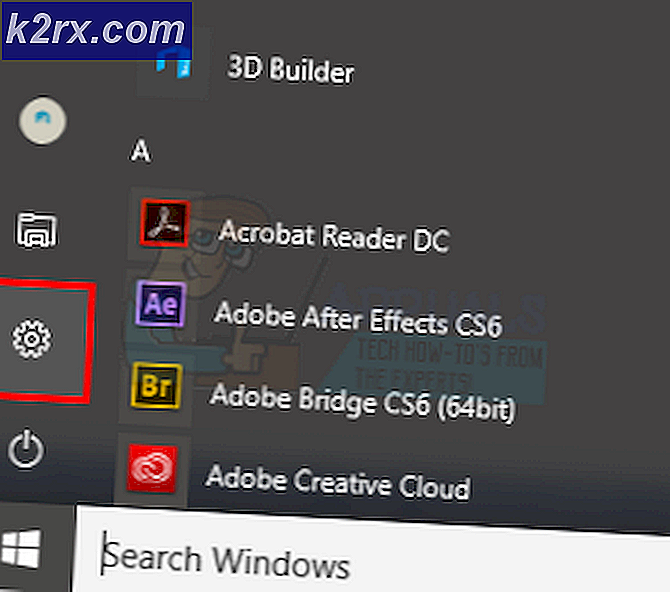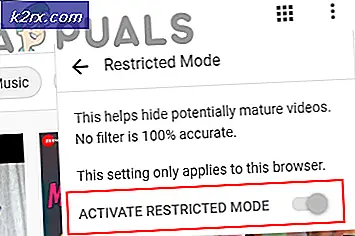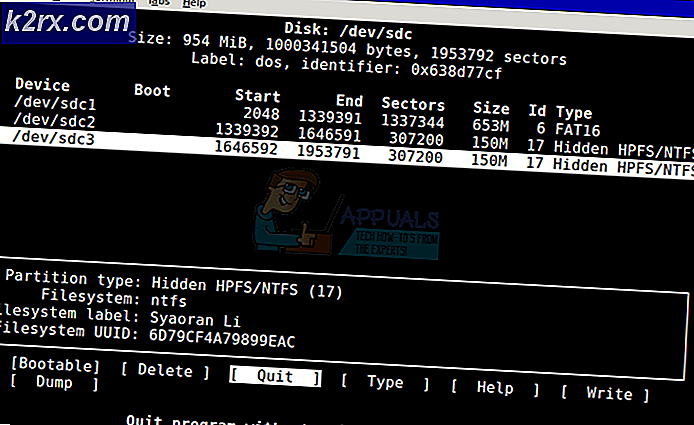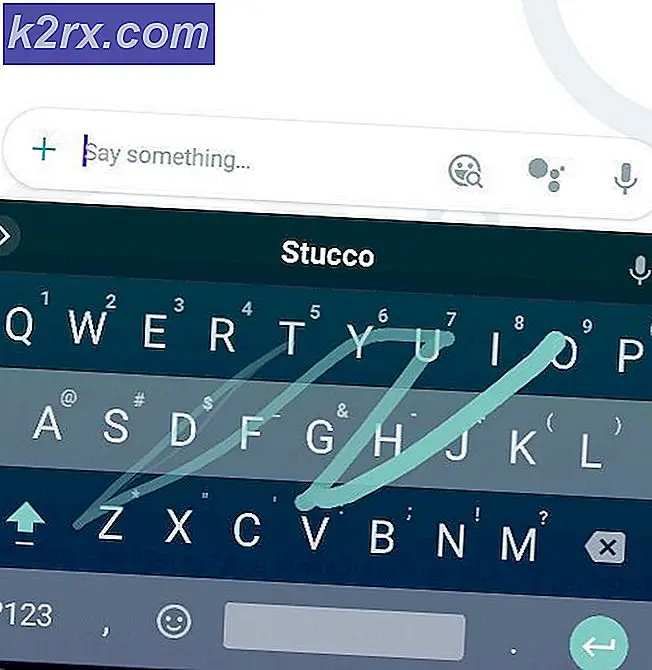Sådan rettes Avast Helper Error 1316
Nogle Windows-brugere, der har brugt Avast Antivirus, rapporterer, at når de kontrollerer deres Logbøger for Event Viewer, ser de regelmæssige 1316 fejl (hver time eller deromkring). Selvom problemet ikke manifesterer sig uden for Event Viewer, er nogle berørte brugere bekymrede over, at de på grund af dette problem efterlader deres system udsat for sikkerhedsproblemer.
Hvis du ikke har opdateret din Avast-applikationsversion på et stykke tid, er chancerne for, at problemet opstår på grund af en gammel fejl, der endte med at påvirke Avast Free og Avast Security. Dette problem blev løst af Avast i begyndelsen af 2019, og du kan drage fordel af rettelsen ved at installere den senest tilgængelige version af Avast.
Hvis problemet startede efter en maskinafbrydelse eller efter en mislykket applikationsopdatering, er chancerne for, at du har at gøre med en form for korruption, der ikke kan løses konventionelt. Hvis dette scenarie er anvendeligt, kan du bruge den indbyggede reparationsfunktion til at foretage fejlfinding og helbredelse af applikationen.
Der er dog også to typer programkonflikter, der kan forårsage denne type begivenhedsseere. Den første involverer brug af Avast Security Browser med standard AV-pakken (Microsoft Defender). Det andet mulige problem kan være forårsaget af Nvidia ShadowPlay, når det ikke frigiver registreringsdatabasenøglerne, før det lukkes ned. I begge disse tilfælde kan du løse problemet ved at afinstallere den modstridende applikation.
Metode 1: Opdater Avast til den nyeste version
Som det viser sig, var der i 2018 en hel bølge af Avast Helper-fejl 1316 efter at Avast skubbede en opdatering af livskvalitet, der endte med at øge hukommelsen og CPU-brugen af Avast Free og Avast Security. Mange af de berørte brugere klagede over, at når brugen gik op, fyldte Event Viewer op med begivenheder, der pegede mod Fejl 1316.
Flere berørte brugere, at det lykkedes dem at løse problemet ved at tvinge Avast-installationen til at opdatere til den nyeste version.
Her er en hurtig guide til opdatering af din Avast-version til den nyeste version (Avast Free eller Avast Security):
- Åbn din Avast Antivirus ansøgning og start med at klikke på Menu ikon (øverste højre hjørne).
- Klik derefter på den nyligt viste kontekstmenu Indstillinger.
- Når du har fået adgang til Indstillinger menuikon, skal du klikke på Generel fanen, og klik derefter på Opdatering underfane.
- Inde i Opdatering underfane skal du klikke på Søg efter opdateringerog vent, indtil operationen er afsluttet. Applikationen downloader den nyeste version og installerer den nyeste version automatisk.
- Når processen er afsluttet, bliver du bedt om at genstarte. Når du ser prompten, skal du acceptere og vente, indtil den næste opstartssekvens er afsluttet.
- Åben op Begivenhedsfremviser igen ved at trykke på Windows-tast + R. Skriv 'i tekstfeltet eventvwr.msc ’ og tryk på Gå ind at åbne op for Begivenhedsfremviser.
- Se om du stadig ser nye forekomster af 1316 Fejl peger på Avast Helper-fejl.
Hvis du stadig har det samme problem, skal du gå ned til den næste mulige løsning nedenfor.
Metode 2: Brug af den indbyggede reparationsfunktion
Hvis du kun er begyndt at støde på dette problem efter en uventet afbrydelse af maskinen eller efter en mislykket applikationsopdatering, er det muligt, at du ser denne fejl på grund af en delvis beskadiget applikationsinstallation.
Flere berørte brugere har formået at løse problemet ved at køre den indbyggede reparationsfunktion, som alle Avast-produkter har indbygget. Du kan køre det direkte fra applikationen, og det er virkelig effektivt til at løse de fleste lokale problemer, der ender med at udløse Avast Helper-fejl 1316.
Her er en hurtig guide til kørsel af den indbyggede fejlfinding for at reparere Avast AV-produktet:
- Åbn din Avast-installation, og klik på Handlingsmenu (øverste højre hjørne). Klik derefter på den nyligt optrådte kontekstmenu Indstillinger.
- Inde i Indstillinger menu, skal du vælge Generel fanen og klik på Fejlfindingfra listen over undermenupunkter.
- Når du kommer ind i Fejlfinding fanen, rul ned til Har du stadig problemer? sektion og klik på Reparations-app.
- Klik på bekræftelsesprompten Ja og vent på, at den indledende scanning er færdig.
- I slutningen af denne proces får du en liste over de potentielle problemer, der blev afdækket. Klik på for at rette enhver identificeret forekomst Løs alt løse problemerne.
- Når handlingen er afsluttet, skal du genstarte computeren og se, om problemet er løst ved næste opstart af computeren.
Hvis det samme problem stadig vedvarer, skal du gå ned til den næste mulige løsning nedenfor.
Metode 3: Afinstaller Avast Secure Browser
Hvis du bruger Avast Secure Browser, skal du huske på, at det er en af de hyppigste synder, der vides at udløse den almindelige Avast Helper-fejl 1316 poster i Begivenhedsfremviser. Som det viser sig, forekommer problemet sandsynligvis på grund af en konflikt mellem Avast Secure Browser og standardsikkerhedsproduktet på Windows 10 (Windows Defender) eller et andet antivirus fra tredjepart.
De fleste brugere, der støder på dette problem, har rapporteret, at de har formået at løse problemet ved blot at afinstallere Avast Secure-browseren. Hvis du leder efter et godt alternativ, der ikke er i konflikt med Windows Defender, skal du overveje Modig browser:
Her er en trinvis vejledning til afinstallation Avast Secure Browser:
- Trykke Windows-tast + R at åbne en Løb dialog boks. Indtast i tekstfeltet 'Appwiz.cpl' og tryk på Gå ind at åbne op for Programmer og funktioner menu.
- Når du er inde i Programmer og funktioner menu, rul ned gennem listen over installerede Programmer og filer apps og find din Avast Secure Browser installation. Når du ser det, skal du højreklikke på det og vælge Afinstaller fra genvejsmenuen.
- Følg derefter vejledningen på skærmen for at afslutte afinstallationsproceduren, genstart computeren og se om problemet er løst ved næste opstart af computeren.
Hvis det samme problem stadig opstår, skal du gå ned til den næste mulige løsning nedenfor.
Metode 4: Afinstallation af ShadowPlay (eller lignende applikation)
Hvis du bruger et AVAST-produkt, men også spiller regelmæssigt, og du bruger ShadowPlay (eller Skyggespil funktionalitet inkluderet i Nvidia Experience), chancerne er, at begivenheden er forårsaget af en app (ShadowPlay), der ikke frigiver registreringsnøglerne, før den lukkes ned.
I nogle tilfælde vil dette særlige problem opstå på grund af det faktum, at et program som ShadowPlay kører i baggrunden og ikke frigiver sine registreringsnøgler, når en bruger logger af. Denne adfærd ender med at tvinge Windows til at aflæse registreringsdatabasen.
Dette problem bør ikke have nogen anden meningsfuld indvirkning på brugerne bortset fra sjældne tilfælde, hvor nylige konfigurationsændringer ikke gemmes (men dette sker meget sjældent).
Selvom der ikke er andre konsekvenser (undtagen hyppige poster i Event Viewer), kan du forhindre nye begivenheder i at blive vist ved at afinstallere ShadowPlay konventionelt.
Her er en hurtig guide til, hvordan du gør dette:
- Trykke Windows-tast + R at åbne en Løb dialog boks. Skriv derefter 'Appwiz.cpl' og tryk på Gå ind at åbne op for Programmer og funktioner menu.
- Inde i Programmer og funktioner menu, rul ned gennem listen over installerede apps, højreklik på Skyggespil og vælg Afinstaller fra genvejsmenuen.
- Inden i afinstallationsvinduet skal du følge vejledningen på skærmen for at fuldføre afinstallationen, og genstart computeren, når processen er afsluttet.
- Når den næste opstartssekvens er afsluttet, skal du se, om problemet nu er løst.
![[FAST] Minecraft ved hjælp af CPU-grafik i stedet for GPU](http://k2rx.com/img/102866/fixed-minecraft-using-cpu-graphics-instead-of-gpu-102866.png)